看到这个题目是不是觉得很容易搞定,这不就是用“数据-分列”或者“拆分函数”或者用“快速填充”。但似乎不是这样完美。
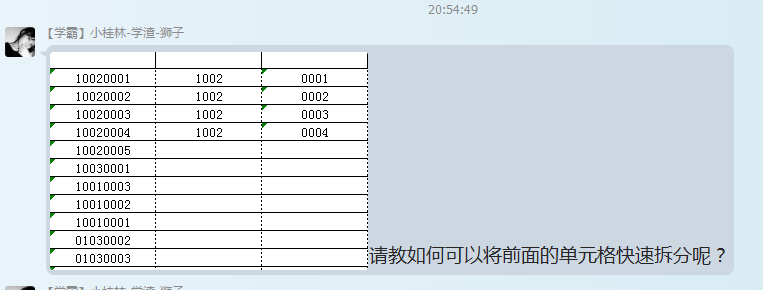
但会出现一个小问题,例如我们用“数据-分列”这个功能来试试看。
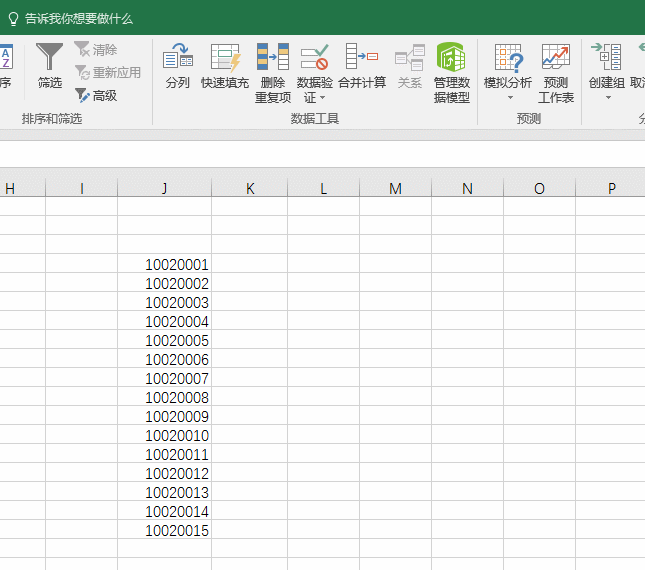
拆分完毕后,就会发现第二列存在一点问题。K列的0001没有完整的显示,又时候还会出现拆分不完整的情况。看下图的箭头处。
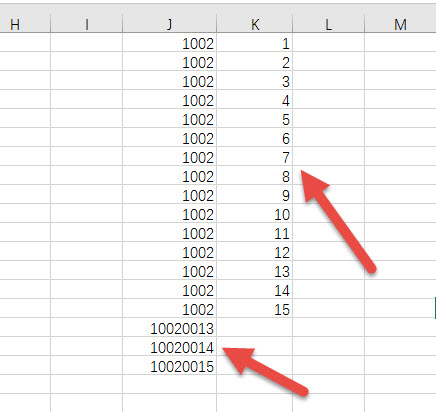
碰到这种效果怎么办呢?解决方法也有很多。比如利用right函数来取最后四位,我们来试试看。
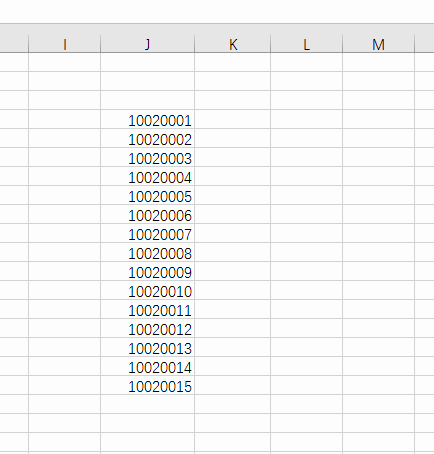
当函数取出来后,再贴成数值的时候,发现有绿色小点,说明K列是文本形式的存储方式。一种思路是忽略绿点错误,一种是转换成数值,可以一转换就会又变成数值形态,没有前面的000。看动图操作。
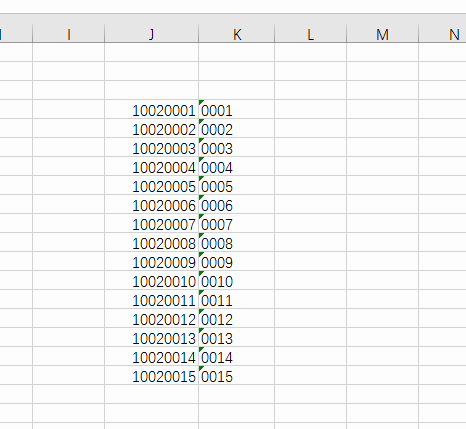
如果一定要保留0该怎么办呢?有一个方法可以搞定,就是自定义单元格格式,设置格式为0000即可,看下图操作:
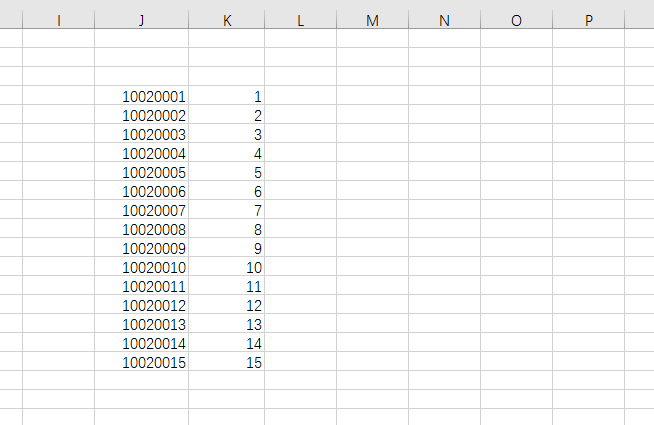
当然方法不止一个,牛闪闪的Office达人也有绝招,适用了text函数。
有兴趣的可以按下图取试试。
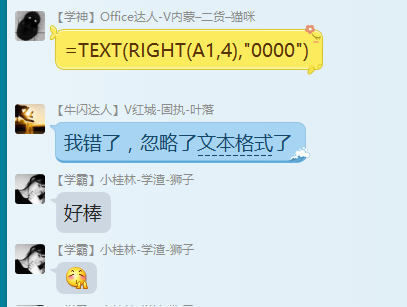
总结:单元格拆分是Excel数据整理常见的一种工作方式,掌握这类问题的解决思路,会让你整理数据的效率大大的提高。
